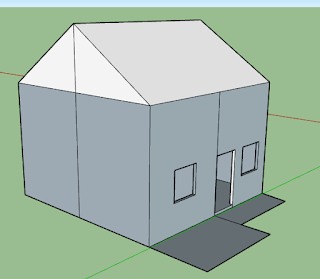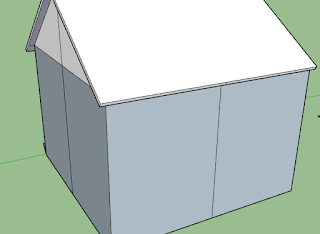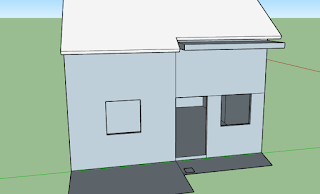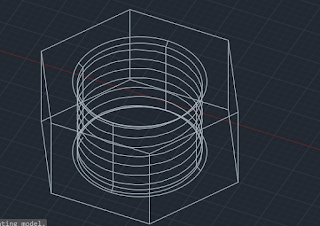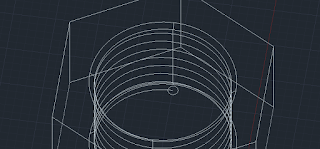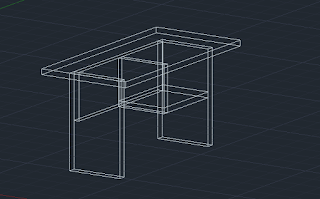Tutorial membuat rumah di Sketch up
1.Membuka sketch up, mengubah modenya menjadi meter
2. Klik Shape (Rectangle) untuk membuat dasar atau lantainya. dengan ukuran 6 x 6
3. Lalu klik line, dan membuat seperti berikut :
4. Setelah itu klik setiap kotak lalu klik offset kemudian tarik ke dalam sejauh 0.1, lalu garisnya dihubungkan, sebagai berikut :
5. Hapus garis yang tidak terpakai
6. Kemudian klik Push/pull lalu klik digaris bantu yang telah dibuat, tarik ke atas sejauh 4m
Kemudian untuk membuat pintu kamar, klik shape lalu dengan ukuran 2m ,1m , kemudian di push/pull tarik ke belakang atas untuk membuat lubang pintunya.
7. Kemudian garis depan bantunya di push/pull sejauh 4m lagi
8. Kemudian pada bagian depan dibuat pintu lagi, dengan ukuran yang sama yaitu 2m dan 1m lalu dipush/pull
9. Setelah itu untuk membuat jendela didepan yaitu dengan cara membuat garis bantu lalu menentukan titik tengah lalu ditarik garis ke kanan sejauh 0,5m . kemudian tarik titik hijau dekat dengan tadi, klik line lalu tarik ke bawah sejauh 1, ke kiri sejauh 1, ke atas 1 dan ke kanan 1, lakukan cara yang sama untuk jendela yang lain
10. setelah itu klik push/pull lalu tarik ketas belakang agar jendela dan pintu terbuka
11. Setelah itu untuk membuat teras rumah di depan jendela dan pintu yaitu klik shape lalu tarik dengan ukuran panjang 3m dan lebar 1m, lalu untuk jendela yang lain ukurannya panjang 3m dan lebar 2m.
12. Setelah itu membuat atap rumah, membuat line ke atas disisi kiri atas rumah sepanjang 2m, lalu hubungkan titiknya sehingga membentuk segitiga
13. Kemudian masing-masing dari segitiga tersebut di push/pull sejauh rumahnya, disesuaikan
14. Klik push/pull pada atap lalu tarik ke atas sejauh 0,1 m
15. Kemudian titik pada segitiga dihubungkan seperti berikut :
16. Kemudian ditarik ke depan sejauh 0.2m dengan push/pull, atap yang depan ditarik sejauh 1m dan 0,5m dengan push/pull
17. Atap yang belakang di push/pull sejauh 0,2m dan 0,2m
18. Untuk membuat kanopinya yang berada didepan, membuat line dengan ukuran 1,5m dari garis jendela, lalu ketebalannya 0.15m dan kemudian ditarik ke depan dengan push/pull sepanjang 1m
19. Kemudian untuk membuat tiang penyangga kanopi dengan cara membuat garis bantu dari ujung sepanjang 0.1 m, kemudian untuk panjang dan lebar tiangnya 0,3 x 0,25 m untuk sisinya
20. Setelah itu klik push/pull lalu tarik ke atas menyesuaikan dengan kanopi yang telah dibuat tadi
21. Kemudian diberi warna dan sesuaikan, caranya yaitu klik tools → Paint Bucket lalu pilih material.
Rabu, 08 Januari 2020
Selasa, 07 Januari 2020
Laporan Praktikum Project 8 2nd Meeting
Laporan Praktikum Project 8 2nd Meeting
Tutorial membuat mur :
1. Buka Autocad, pilih 2D
2. Membuat Polygon dengan ketik polygon dengan ukuran 6, pilih circum
3. Lalu membuat garis bantu untuk membuat lingkaran dengan radius 4 ditengah poligon
4. Kemudian hapus garis bantu
5. Ganti ke mode SW Isometri
6. Setelah itu blok lalu klik kanan group, ketik Extrude, klik objectnya dienter kemudian masukan 6
7. Setelah itu ketik subtract→klik badan mur→klik kanan→klik lingkarannya→klik kanan
7. Ketik Chamfer edge, masukan distance 0.3 → 0.3→ klik lingkaran atas dan bawah→enter→enter
Pada 2D
Pada realistik
8. Ketik Helix, letakkan di center atas, tarik ke samping masukan 4, tarik ke bawah masukan 4. Klik Turn Height 0.8, lalu tarik ke bawah isikan 6
9. Cari ujung helix, kemudian membuat lingkaran diujungnya dengan radius 0.3
10. ketik sweep, klik lingkaran yang telah dibuat lalu klik kanan pilih enter kemudian klik helixnya, realistik
11. Substract klik mur, klik kanan lalu klik helixnya lalu klik kanan
12. Pada mode 2D membuat lingkaran, 3 point lalu klik diujungnya poligon
14. Extrude kemudian tarik ke bawah
15. Ketik Fillet edge, pilih radius isikan 1 kemudian enter, klik lingkaran atas, kemudian enter lalu klik lingkaran bawah
 16. Pada mode realistik, ketik Intersect lalu klik poligonnya, klik badan mur lalu enter
16. Pada mode realistik, ketik Intersect lalu klik poligonnya, klik badan mur lalu enter
Sekian, Terima kasihh
Tutorial membuat mur :
1. Buka Autocad, pilih 2D
2. Membuat Polygon dengan ketik polygon dengan ukuran 6, pilih circum
3. Lalu membuat garis bantu untuk membuat lingkaran dengan radius 4 ditengah poligon
4. Kemudian hapus garis bantu
5. Ganti ke mode SW Isometri
6. Setelah itu blok lalu klik kanan group, ketik Extrude, klik objectnya dienter kemudian masukan 6
7. Setelah itu ketik subtract→klik badan mur→klik kanan→klik lingkarannya→klik kanan
Pada 2D
Pada realistik
8. Ketik Helix, letakkan di center atas, tarik ke samping masukan 4, tarik ke bawah masukan 4. Klik Turn Height 0.8, lalu tarik ke bawah isikan 6
9. Cari ujung helix, kemudian membuat lingkaran diujungnya dengan radius 0.3
10. ketik sweep, klik lingkaran yang telah dibuat lalu klik kanan pilih enter kemudian klik helixnya, realistik
12. Pada mode 2D membuat lingkaran, 3 point lalu klik diujungnya poligon
14. Extrude kemudian tarik ke bawah
15. Ketik Fillet edge, pilih radius isikan 1 kemudian enter, klik lingkaran atas, kemudian enter lalu klik lingkaran bawah

Sekian, Terima kasihh
Senin, 06 Januari 2020
Laporan Praktikum Project 7 2nd Meeting
Tutorial membuat meja :
1. Ketentuan kaki meja
- Membuat BOX dengan ketentuan, tinggi kaki meja 250, lebarnya 150 dan ketebalannya 20, cara dengan ketik box, lalu @ 150,20 enter lalu sesuaikan tingginya yaitu 250.
Pada 2D
- Kemudian membuat jarak antara kaki meja sejauh 400 dengan cara copy lalu ketikkan 400, tekan esc
2. Ketentuan alas meja
- Layar dilihat dari atas dengan TOP lalu ketik 'REC' lalu klik sudut ke sudut. Tarik ke kanan, ke kiri, atas bawah sejauh 50
Pada sisi samping sebagai berikut :
Move ke atas sejauh 350
- Ketik Extrud klik objectnya, enter, klik object, tarik ke atas ketikan 15 untuk ketebalan meja,
3. Membuat sandaran Meja :
- Membuat BOX dengan ukuran 125, 400, 15 kemudian move ke dalam mejanya.
4. Membuat rak meja
- Pertama membuat box dengan ukuran 125,200,15 untuk alas bawah, setelah itu move dan sesuaikan di titik midpoint
- Setelah itu untuk membuat rak yang tegak dengan membuat box, ukuran 150,125,15 lalu sesuaikan yaitu dengan cara ketik 3D rotate kemudian sesuaikan lagi.
- Setelah itu kemudian move dan sesuaikan sehingga menjadi sebagai berikut
Pada 3D
- Kemudian beri warna dan sesuaikan
Sekian dan terimakasih.
Langganan:
Postingan (Atom)